Le système de fichiers FAT(File Allocation Table) de Microsoft a longtemps été la norme absolue du secteur. FAT12 a été suivi par FAT16 et enfin FAT32, jusqu’à ce que de nombreux lecteurs utilisent également des formats comme NTFS ou exFAT comme base. Surtout dans le cadre de Windows 10 on utilise de plus en plus les NTFS. Il n’est donc pas rare que vous deviez formater une clé USB avec FAT32 pour pouvoir l’utiliser sans restrictions.
En particulier, les appareils plus anciens ou certains types d’appareils photo n’acceptent que les dispositifs de mémoire au format FAT32. Même l’échange entre Windows et Mac est possible. Vous n’avez même pas besoin d’utiliser des logiciels tiers pour formater en FAT32. Comme pour la méthode, un Élargir la partition de Windows 10 est livré avec un outil embarqué pratique à cet effet.

Il faut seulement faire attention si la clé USB contient des documents et des images importants. Mais il existe également pour ce cas des possibilités sans perte de données, que nous vous présentons ci-après.
Comment puis-je formater une clé USB avec FAT32 ?
- Convertir une clé USB en FAT32 sous Windows 10
- Format utilisé et support de stockage complet au FAT32
- Annuler : Revenir de FAT32 à NTFS
Commençons donc par l’option par défaut pour tous les utilisateurs de Windows 10 :
Convertissez une clé USB en FAT32 sous Windows 10
Les étapes décrites ci-dessous peuvent être effectuées pour tous les supports de stockage qui sont actuellement connectés à votre PC. Vous pouvez utiliser la Gestion des disques de Windows 10 pour afficher vos lecteurs actuels.
- Ouvrez l’explorateur Windows – par exemple en cliquant sur un dossier.
- Dans la colonne de gauche, vous devriez voir votre clé USB sous Ce PC. Sélectionnez-la avec un clic droit et appuyez sur Format.
- Comme vous pouvez le voir sur la capture d’écran, vous avez généralement trois options sous Système de fichiers. Pour formater la clé USB avec FAT32, sélectionnez l’entrée appropriée.
- Vous n’avez pas à modifier les autres paramètres. Vous pouvez également changer le nom du volume à ce stade si vous le souhaitez.
- Terminez le processus avec Start. Dès que l’assistant a terminé, vous pouvez insérer votre clé USB convertie.
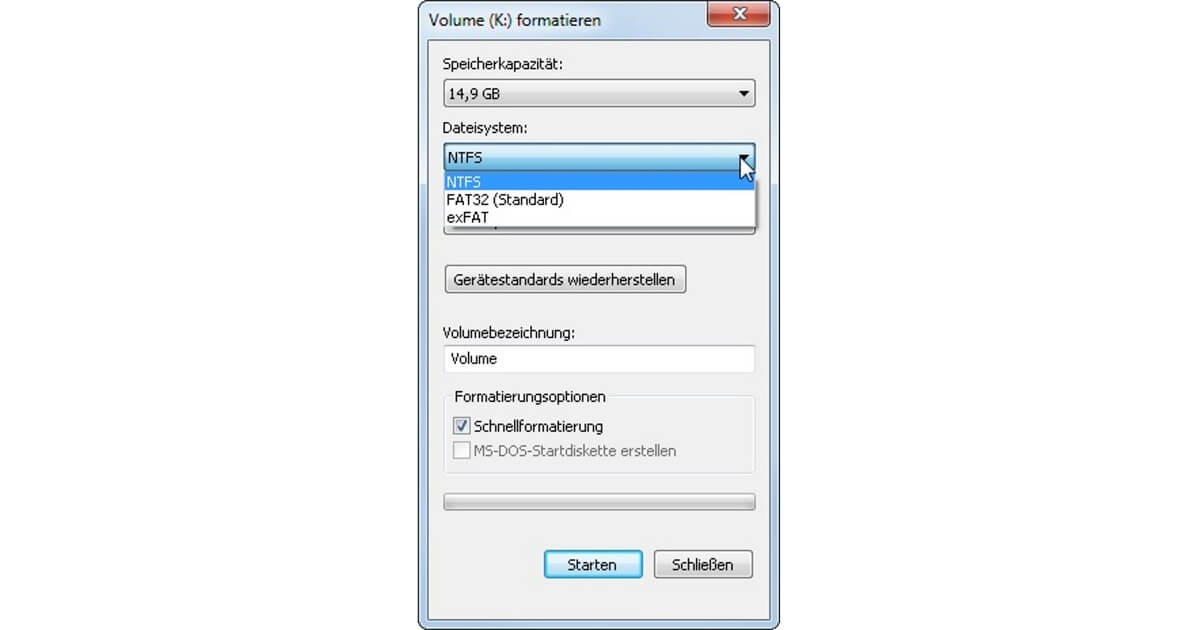
Attention : pour que cette méthode fonctionne correctement, la taille du disque dur ne doit pas dépasser la limite de 32 Go. Sinon, l’entrée FAT32 (par défaut) n’apparaîtra même pas dans la liste des options de Windows 10. Dans certains cas, cela peut entraîner des messages d’erreur, à la suite desquels Nettoyer la route devient nécessaire .
Format utilisé et support de stockage complet au FAT32
L’instruction précédente présente un inconvénient : Windows supprime tous les éléments du support de stockage pendant le processus de conversion. Si vous avez encore des documents importants sur votre clé USB, l’outil embarqué de Windows 10 ne vous aidera pas. Vous devez vous appuyer sur un outil externe.
Comme toujours, le choix de logiciels gratuits qui formatent une clé USB avec FAT32 est énorme. Nous pouvons recommander l’ Assistant de partition de l’AOMEI dont la dernière version est disponible gratuitement pour un usage privé. Vous pouvez même découvrir d’autres caractéristiques utiles qui font qu’il vaut la peine d’être mis à jour.
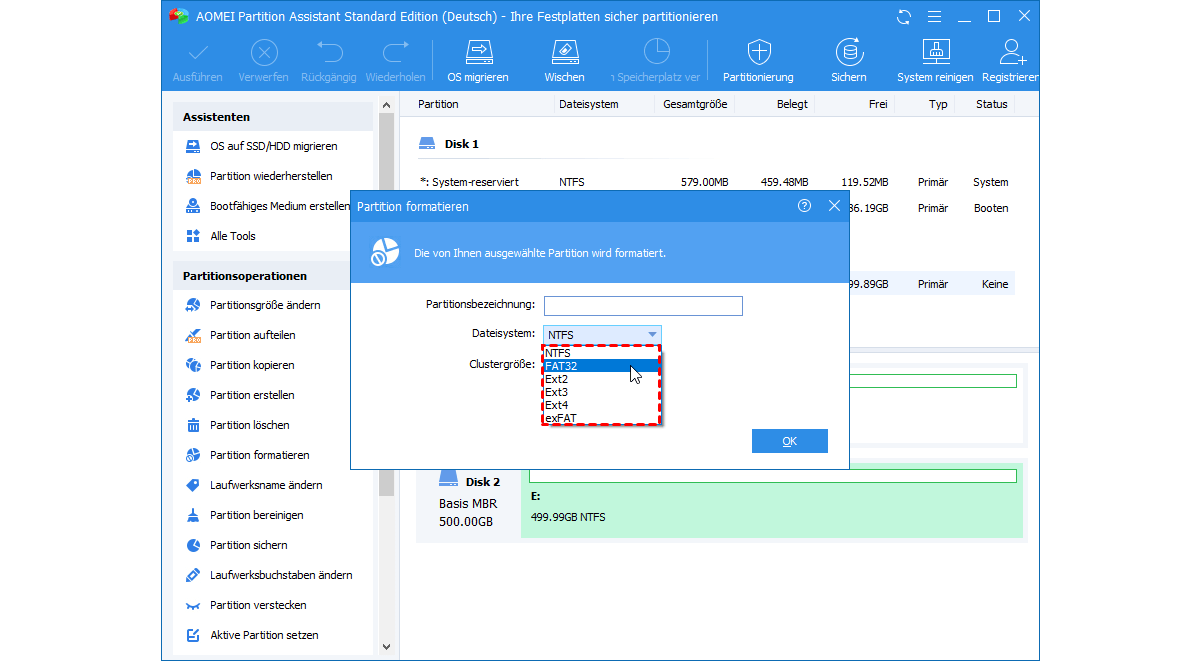
Note : Toutefois, aucun fichier ne peut être converti en FAT32 s’il a une taille supérieure à 4 Go. Ceci est généralement vrai pour le système de fichiers et est indépendant de l’outil utilisé.
Revenir en arrière : Du FAT32 au NTFS à nouveau
Si vous souhaitez reconvertir une clé USB au format FAT32 en NTFS, vous pouvez à nouveau compter sur les outils embarqués de Microsoft. Cette technique fonctionne à la fois pour Accueil Windows 10 ainsi que Windows 10 Pro et toutes les autres variantes :
- Lancez l’invite de commande Windows. Le plus simple est d’utiliser la commande Exécuter(touche logo Windows + R), où vous tapez cmd.
- Une fenêtre avec un fond noir s’ouvrira. À la position déjà sélectionnée, vous entrez la commande convert K : /FS:NTFS. K est l’identifiant du lecteur que vous souhaitez formater à partir de FAT32.
- Confirmez votre entrée avec Entrée. En fonction de vos préférences, des confirmations supplémentaires peuvent suivre. C’est fait !
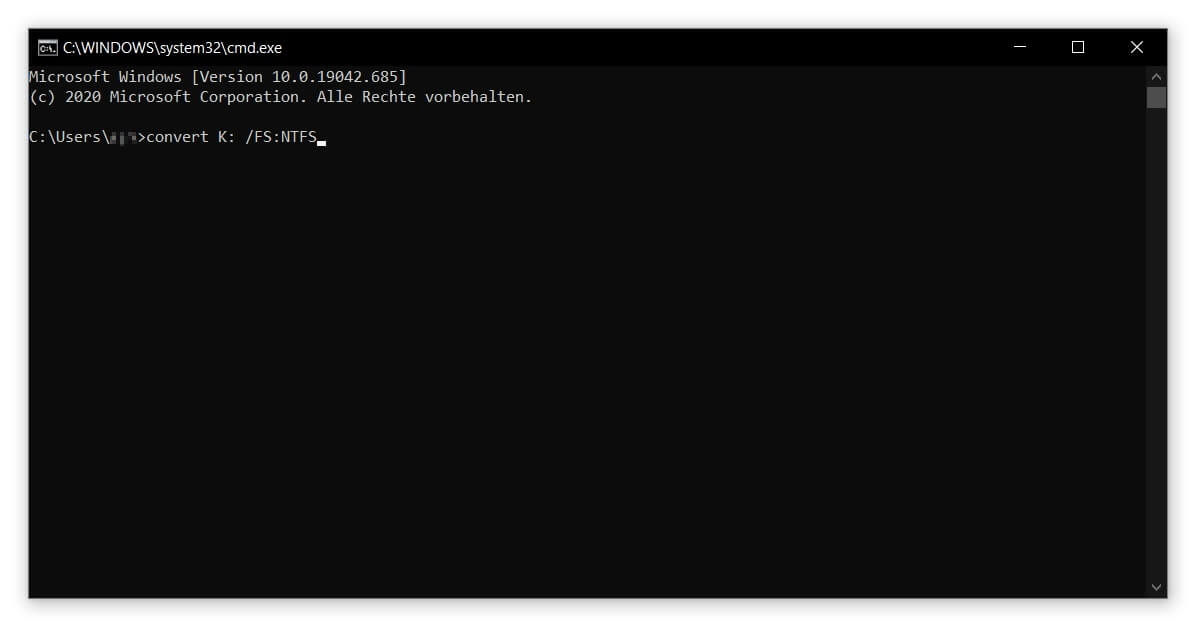
Si vous avez d’autres problèmes avec Windows, n’hésitez pas à consulter les articles de notre tutoriel. Par exemple, une bonne première étape consiste à désactiver les mises à jour automatiquespour éviter les mécanismes d’interférence Windows Defender ne doivent pas être éteints sans plus attendre – surtout si vous utilisez des logiciels gratuits comme décrit ci-dessus. A moins que vous n’ayez une forte Protection contre les virus.





